iPad laddas inte? Här är den verkliga fixen
Det är en av de mest problematiska frågorna du kanhar med iPad, och ändå en av de vanligaste. Av någon anledning har din iPad helt enkelt inte laddat och allt du försöker fungerar inte. I det här fallet är det ofta en bra idé att avgöra vad jag orsakar problemet innan du försöker lösa. På så sätt kan du fatta det bästa beslutet när du väljer en lösning. Det är därför vi börjar den här artikeln med de vanligaste orsakerna till att din iPad inte laddas.
Varför min iPad inte laddade
iPad-programvaruproblem: Detta är kanske den vanligaste orsaken men också den mest oupptäckbara. Detta beror på att ett mjukvaruproblem kan vara mycket svårt att diagnostisera. Ändå är det också lätt att fixa eftersom några av de vanligaste iPad-felsökningslösningarna ofta fungerar.
Laddningsport: Det är också mycket möjligt att laddningsporten på din iPad kan skadas. I detta fall krävs en hårdvarulösning.
Blixtkabel: Din iPad kan också laddas om blixtkabeln du använder är skadad eller felaktig på något sätt. Om detta är fallet, kanske du vill prova en annan kabel.
Adapter: Om adaptern du använder är skadad kan din iPad inte fungera. Det är därför nödvändigt att kontrollera adaptern du använder eller prova en ny.
Hur du fixar iPad som inte laddas
Med ovanstående potentiella orsaker, låt oss ta en titt på några av de potentiella lösningarna du kan prova.
1. Kontrollera allt
Eftersom laddningen kan orsakas av hårdvarafel är det viktigt att du börjar med att kontrollera alla hårdvarukomponenter för skador. Kontrollera blixtkabeln du använder och byt ut den om du misstänker att den inte fungerar korrekt. Du kanske också vill kontrollera porten för smuts och damm som kan förhindra att iPad laddas korrekt. Överväg också att byta ut adaptern för att se om adaptern är problemet.
2. Rengör laddningsporten
Om allt fungerar korrekt men du fortfarandekan inte få iPad att ladda, kanske du vill leta inuti laddningsporten efter damm och skräp som kan störa laddningen. Det finns 8 stift i blixtporten som ansvarar för anslutningen under laddningsprocessen. Om till och med en av dessa stift är smutsig, kabeln kan inte anslutas, vilket förhindrar laddning.
Vi rekommenderar att du använder en liten antistatiskborsta för att rengöra laddningsporten. Dessa är bra eftersom de inte producerar en elektrisk laddning som kan skada iPad. Om du inte har en antistatisk borste kan en ny tandborste fungera. När du har rengjort porten kan du försöka ladda iPad igen.
3. Byt uttag och kablar
Om rengöring av porten inte fungerar, kanske du villför att byta ut uttag och kablar du använder. Ibland är problemet inte iPad eller kablar utan uttaget du använder. Välj ett annat uttag i ditt hus och se om det är problemet. Du bör också överväga att byta kablar du använder.
4. Tvinga omstart iPad
Om alla hårdvarukomponenter fungerarkorrekt kan orsaken till att din iPad inte laddas vara mjukvarorelaterad. En av de bästa lösningarna att prova om du tror att det kan vara ett program är en kraftstart. Så här gör du;
Steg 1: Tryck och håll ner sömn / väckarknapparna och hemknapparna samtidigt
Steg 2: Släpp knapparna när Apple-logotypen visas på skärmen

5. Återställ DFU-läge
Om en tvingad omstart inte fungerar kanske du villåterställa iPad i DFU-läge. En DFU-återställning raderar all data på enheten och återställer den till fabriken, men den kommer också att åtgärda alla programvaruproblem som kan förhindra att iPad laddas. Så här sätter du iPad i DFU-läge;
Steg 1: Håll sömn / väckarknappen och hemknappen tillsammans i 10 sekunder
Steg 2: Släpp strömbrytaren men fortsätter att hålla hemknappen fick ytterligare 10 sekunder
Steg 3: Om du släpper hemknappen och skärmen är helt svart är enheten framgångsrikt i DFU-läge.
6. Fixa iPad laddas inte med ReiBoot
Simmar upp iPad-laddningsproblemets ID som orsakas avprogramvarufel och ovanstående metoder kan misslyckas med att fungera om det är ganska allvarligt. Med https://www.tenorshare.com/products/reiboot.html kan du enkelt reparera operativsystemet på din iPad och bli av med batteriladdningsfelet helt. Ladda ner och är inte alla program på din dator och följ stegen nedan för att komma igång:
Steg 1: Starta ReiBoot på din dator och anslut iPad till datorn. Programmet bör upptäcka enheten ganska enkelt.
Steg 2: På programmets huvudgränssnitt klickar du bara på "Reparera operativsystem" och klickar sedan på "Starta reparation" för att komma till nedladdningssidan för firmware.

Steg 3: Programmet sprider automatiskt den matchande firmware för din iOS-enhet, välj bara en sparväg och klicka på "Hämta" för att spara firmware på din dator.
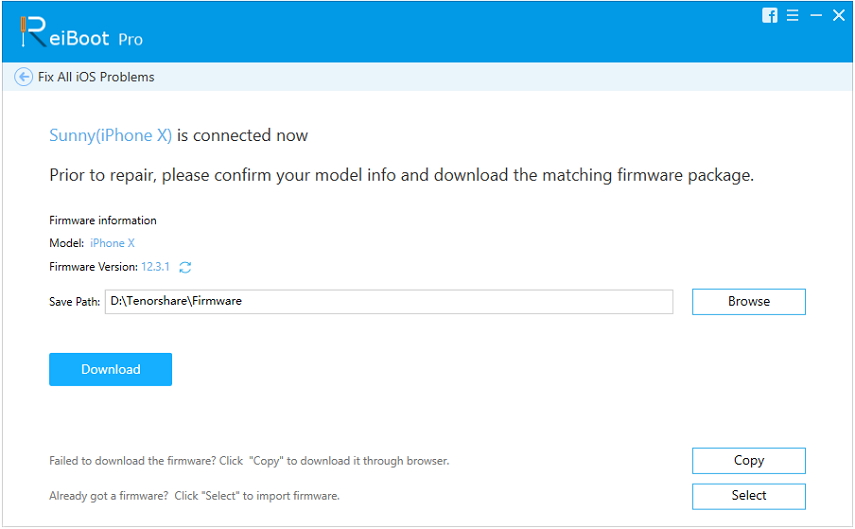
Steg 4: När firmware har laddats ner kan du reparera operativsystemet med ett klick. Hela processen kan ta ett tag, använd inte din enhet under processen för att undvika skador.

7. Reparera iPad
Om allt du försöker fungerar inte kan du behövaatt överväga att reparera iPad. Vi rekommenderar att du bokar en tid i Apple Store där enheten enkelt kan fixas. Apple Store är det bästa sättet eftersom de är mer benägna att snabbt ta reda på vad problemet och lösa det mer effektivt. Det är värt att komma ihåg att AppleCare + inte fixar vätskeskador. Om din iPad drabbades av vätskeskada innan du fick problem med att ladda enheten, kanske Apple Store inte kan fixa enheten.
Tips om iPadbatteri som du borde veta
Följande är bara några tips för att ordentligt ta hand om din iPads batteri och undvika problem;
Eftersom ditt batteri fungerar bäst i temperaturer mellan 62 till72 grader Fahrenheit, undvik att utsätta batteriet för något högre.
Ta bort iPad-fodralet när du laddar batteriet eftersom vissa fall kan hålla värmen, vilket får batteriet att överhettas.
Uppdatera enheten till den senaste versionen av iOS för att undvika buggar som kan störa batteriets effektivitet.
Håll ditt batteri laddat. Oroa dig inte för överladdning eftersom din laddare känner igen när batteriet är fullt.
Stäng av enheten innan du lagrar den, särskilt om du lagrar den under lång tid.
Nästa gång din iPad inte kommer att ladda, vårlösningar ovan bör kunna hjälpa dig att navigera i situationen och komma ut i andra änden. Dela dina tankar med oss i kommentarerna nedan. Vi älskar att höra från dig!









